excel如何复制分类汇总后的结果?
完成分类归纳后,为便捷复制其结果,遵循以下操作指引。
1、 打开已经进行了分类汇总的工作簿,单击左侧数字按钮,显示需要复制的分类汇总数据,并选中数据区域。
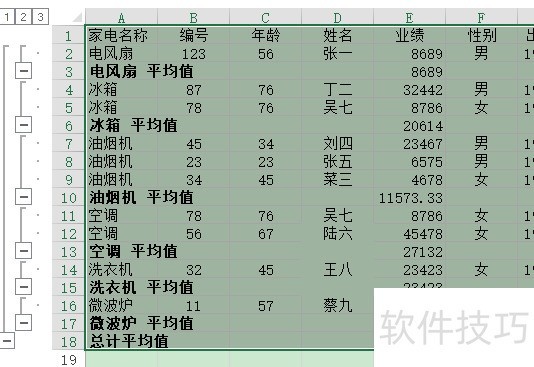
2、 切换至“开始”选项卡,在“编辑”选项组中单击“查找和选择”下三角按钮。选择“定位条件”选项。
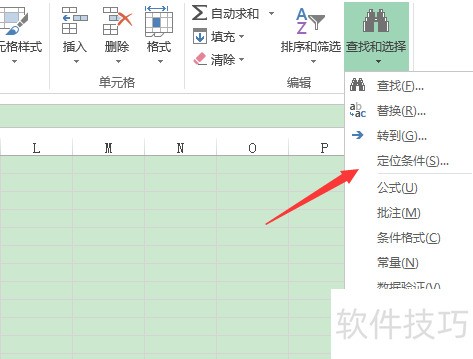
3、 在弹出的“定位条件”对话框中,选中“可见单元格”单选按钮,单击“确定”按钮。
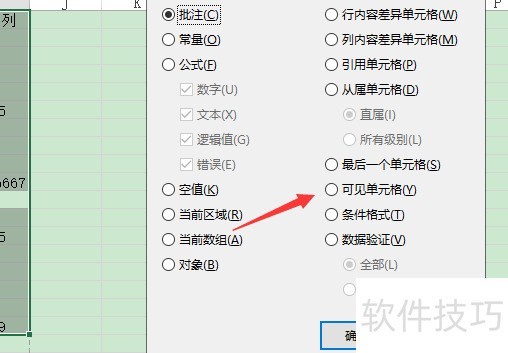
4、 此时,之前所选单元格区域中的各单元格周围出现虚线边框,按下快捷键Ctrl+C,复制数据内容。
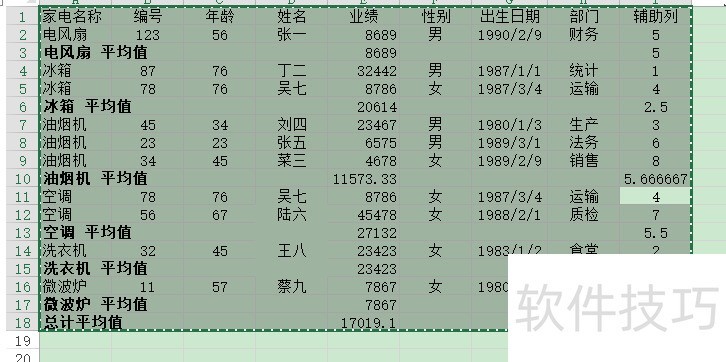
5、 切换至新工作表Sheet2中,单击任一单元格,按下快捷键Ctrl+V,粘贴复制的数据内容。
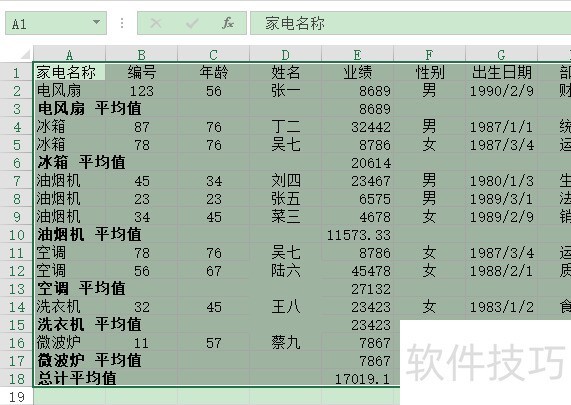
文章标题:excel如何复制分类汇总后的结果?
文章链接://www.hpwebtech.com/jiqiao/167825.html
为给用户提供更多有价值信息,ZOL下载站整理发布,如果有侵权请联系删除,转载请保留出处。
相关软件推荐
其他类似技巧
- 2024-07-06 17:00:02如何计算斜率
- 2024-07-06 16:59:01Excel统一不规则日期
- 2024-07-06 16:58:02Excel如何解决计算之后等于0的问题
- 2024-07-06 16:57:02excel文字换行
- 2024-07-06 16:56:02添加修改excel坐标轴标题
- 2024-07-06 16:55:02excel锁定单元格
- 2024-07-06 16:54:02Excel快速提取英文
- 2024-07-06 16:53:02Excel中让两个字和三个字的姓名对齐最实用方法
- 2024-07-06 16:52:02Excel快速提取数字
- 2024-07-06 16:51:02Excel中如何启动VBA编辑器
Microsoft Office Excel2007软件简介
excel2007是2007版的Microsoft Office中的重要模块组件,Excel2007可以在电脑上编写电子表格,是最好用的办公软件,可以满足用户对表格的自定义编辑,还具有强大的图形功能,功能全面。zol提供excel2007官方版下载。excel2007具有强大插件平台支持,免费提供海量在线存储空间及wps文字文档模板,支持阅读和输出PDF文件,全... 详细介绍»









